一、怎样用手机连接设置360P1路由器
电脑端进入路由器管理页面—功能扩展—wisp状态启用,直接探测主路由信号连接。注意
开启WISP后,需要等待1-2分钟后,方能连接成功。另外需要确认主路由和P1是否使用了相同的网关地址,WISP功能要求主路由和P1使用不同网段的网关地址,如果使用了相同的网段,修改P1的网关地址,重新尝试WISP(修改方法:管理界面—路由器设置—修改路由器地址—将ip地址修改为和主路由不同网段的ip地址)。最后需要重启主路由和P1.
二、手机上怎么设置360安全路由器
1、打开手机上的360路由器卫士APP,点击“立即设置,两步上网”。
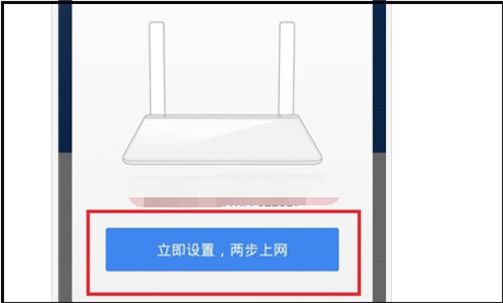
2、此时会自动检查“上网方式”,检查到“上网方式”是:宽带拨号,需要输入“宽带账号”,“宽带密码”,然后点击“开始上网”。
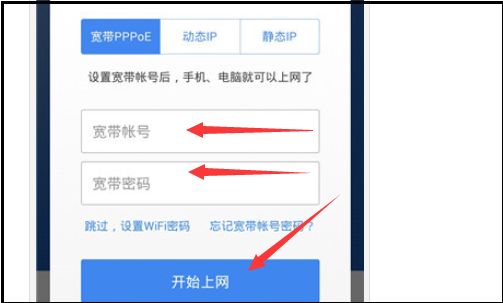
3、然后设置这台360路由器的“无线wifi名称”,“无线wifi密码”,点击“下一步”。
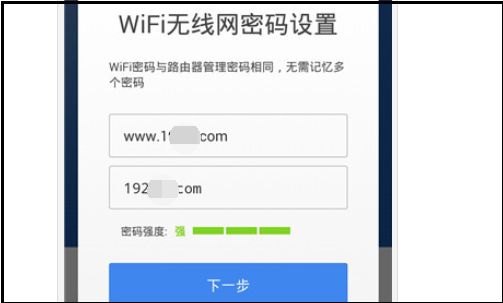
4、由于前面重新设置了360路由器上的wifi名称、wifi密码,所以,请重新打开手机上的WLAN,连接刚才自己设置的wifi信号,连接成功后,就可以上网了。
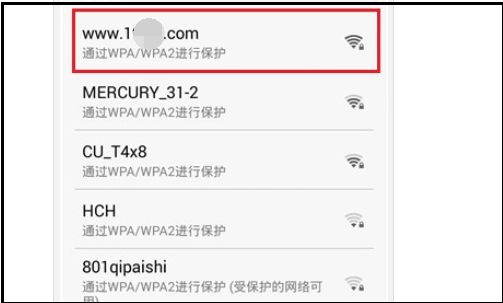
三、手机设置360路由器桥接
其实在360无线路由器中,并没有无线桥接的设置选项。只有一个无线万能中继(WISP)设置选项。无线万能中继(WISP)和无线桥接功能类似,都是用无线方式连接另一个无线信号,实现扩展无线信号覆盖范围的目的。但是,本质上又有很大的不同,下面一起来了解。
注意问题:
本文介绍的是用360路由器去桥接另一个已经可以上网的无线信号,360路由器作为副路由器。
一台新购买的360无线路由器,要桥接另一个无线信号上网,步骤如下:
一、连接360路由器
把360路由器插上电源, 电脑用网线连接到360路由器LAN(1\2\3\4\)中任意一个接口 。
如果用笔记本电脑来设置,可以 搜索连接到这台360路由器的默认wifi信号 。
温馨提示:
新买回来的360路由器,默认已经启用了无线功能, 无线名称可以在底部铭牌中查看到,无线信号没有密码的 ,可以直接进行连接。
二、设置电脑IP地址
用电脑设置路由器的时候,需要把电脑本地连接(以太网)中的IP地址,设置为 自动获得 ,如下图所示。
三、设置无线桥接
1、在浏览器中输入: luyou.360.cn ,输入 管理密码 ,登录到这台360路由器的设置页面。
2、点击 功能扩展 、 高级工具 、 无线万能中继(WISP)
3、WISP网络选择: 启用点击搜索WiFi
4、在搜索结果中,找到 主路由器的无线信号 ,选择: 连接
5、填写 主路由器的无线密码 ,如下图
四、检查设置是否成功
稍等一会,在刚才的设置页面,查看连接状态、联网状态选项后面的提示,如下图所示;就可以判断出360路由器的桥接设置是否成功了。
以上就是整理的关于 360路由器桥接设置的详细步骤 ,希望可以帮到你哦。